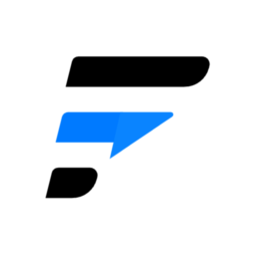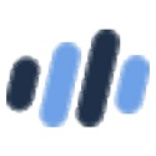- CorelDraw X7怎么填充五角星 07-08 17:20
- CorelDRAW X7怎么插入鸽子图形 07-08 17:18
- CorelDraw X7怎么绘制扳手 07-08 16:48
- CorelDRAW X7如何添加页码 07-08 16:46
- 迅雷影音如何设置快进/快退一次的时间 10-31 15:47
- 迅雷X如何关闭P2P下载加速 10-31 15:44
- 迅雷X怎么限制下载速度 10-31 15:35
- 迅雷极速版怎么开启镜像服务器加速 10-31 15:28
CorelDRAW X7软件中,我们可以绘制各种立体图形,同时可以制作各种物品。这里为大家带来关于CorelDRAW X7绘制圆柱形的详细步骤分享,快一起来看看吧!
首先,在电脑上打开CorelDRAW X7软件,单击选工具箱中椭圆形工具(如图所示)。
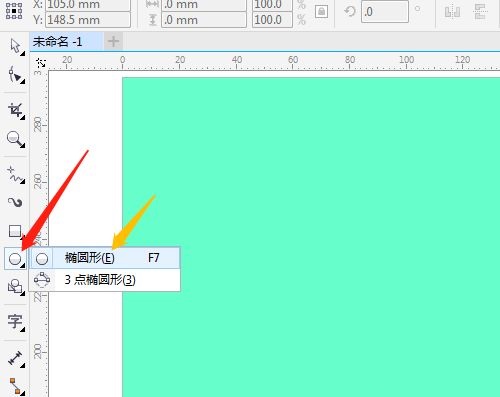
然后,在绘制区画出椭圆(如图所示)。
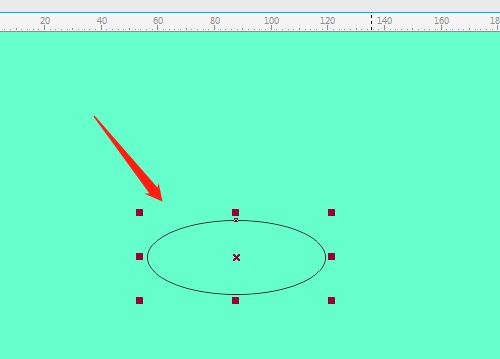
接着,按Shift键移动右击复制一个椭圆(如图所示)。
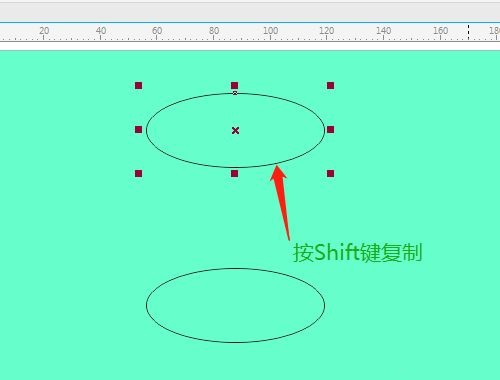
随后,用矩形工具,在两个椭圆间绘制一个矩形(如图所示)。
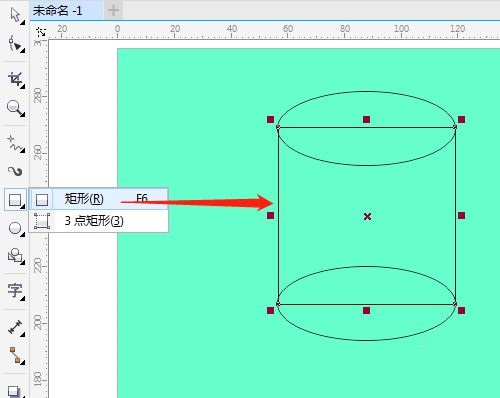
最后,按Shift再单击下面一个椭圆选定,单击属性栏中合并。框选两个图形填充颜色(如图所示)。
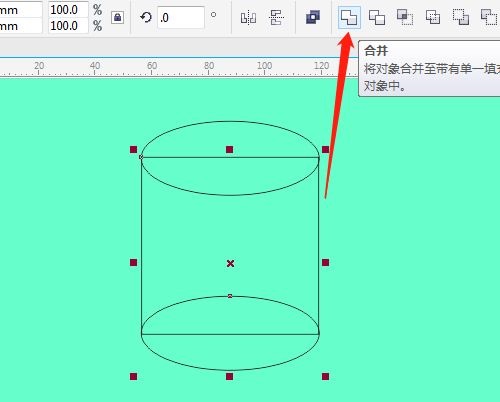
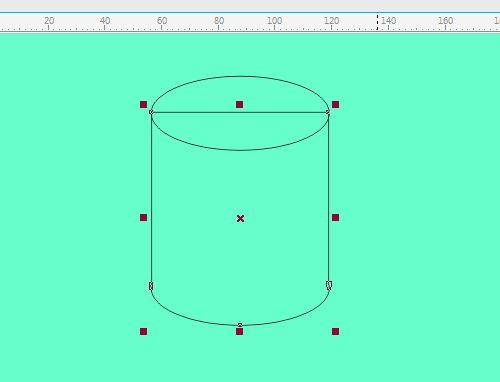
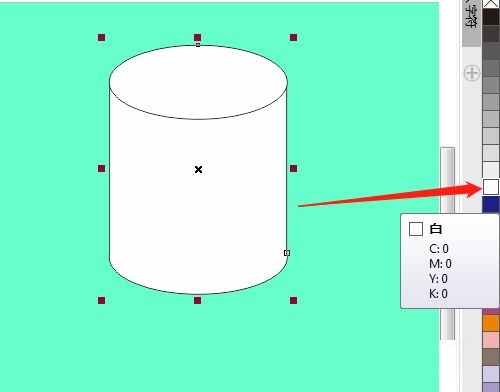
6.24MB / 2025-10-31
323.66MB / 2025-10-31
65.25MB / 2025-10-31
11.59MB / 2025-10-31
125.88MB / 2025-10-31
167.30MB / 2025-10-31
107.76MB
2025-10-31
6.24MB
2025-10-31
19.30MB
2025-10-31
38.25MB
2025-10-31
323.66MB
2025-10-31
1.03MB
2025-10-31
84.55MB / 2025-09-30
248.80MB / 2025-07-09
2.79MB / 2025-10-16
63.90MB / 2025-07-08
1.90MB / 2025-09-07
210.99MB / 2025-06-09
374.16MB / 2025-10-26
京ICP备14006952号-1 京B2-20201630 京网文(2019)3652-335号 沪公网安备 31011202006753号违法和不良信息举报/未成年人举报:legal@3dmgame.com
CopyRight©2003-2018 违法和不良信息举报(021-54473036) All Right Reserved